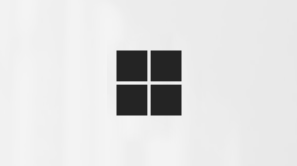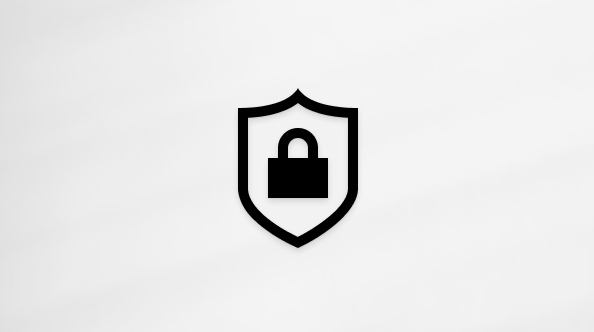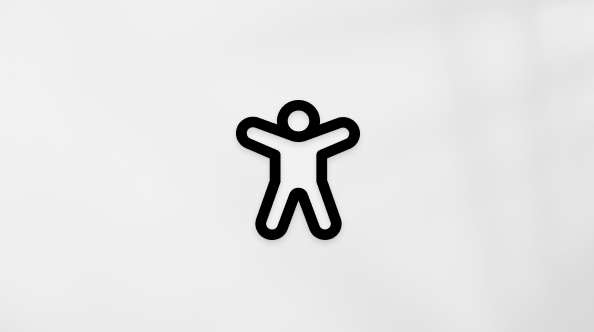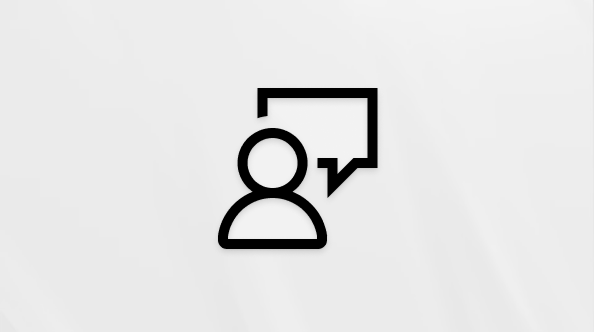Outlook for the webでは、タスクを追跡したり、タスクを共有したり、自分にとって重要なことに集中したりするために、Microsoft To Do に簡単にアクセスできます。
タスクを作成する
-
[ タスク] を選択します。
-
タスクを追加するリストを選択します。
-
[ タスクの追加] を選択します。
-
名前または説明を入力します。
-
Enter キーを押します。
詳細を追加する場合は、タスクを選択し、手順、リマインダー、期限、ファイル、メモを追加できます。
![Microsoft To-Do のリスト サイドバーと [今日の予定] リストを示すスクリーンショット](/images/ja-jp/fd9c5dbd-dfd3-474b-ae44-9f1202d8d4e5)
リストを作成する
Listsは、一般的なプロジェクトまたはカテゴリでタスクを並べ替える優れた方法です。
-
[新しいリスト] を選択します。
-
リストの名前を入力します。
-
Enter キーを押します。

マイ デイに集中して 1 日を維持する
マイ デイ を使用すると、複数のリストから 1 つのビューにタスクを追加して、その日の適切なタスクに優先順位を付け、集中することができます。 一日の終わりにリストがリセットされ、完了していないタスクや次の日の新しいタスクを追加できます。
-
[ 自分の日] を選択します。
-
[ 今日 ] 電球アイコンを選択します。
-
プラス記号を選択して、提案されたタスクのいずれかを [My Day ] リストに追加します。
または、リストを開き、タスクを右クリックし、[ 自分の日に追加] を選択します。

フラグ付きメールと割り当て済み
[フラグ付きメール] リストと [割り当て済み] リストをオンにして、フラグが設定されたメールをタスクとして表示したり、Plannerタスクにも表示したりできます。
詳細情報:
![フラグを設定したメールを有効にするダイアログを示すスクリーンショット:
受信トレイでフラグを設定したメッセージの追跡を開始しますか?
[リストを表示] または [今は実行しない] を選択するオプション](/images/ja-jp/bfc10da0-45f9-4aa2-bccd-8e1f706b95b7)
注: このガイドの機能と情報は、 Microsoft 365で利用可能なOutlook on the webに適用されます。